«У меня Tunebite Platinum v 5, и я хотел бы преобразовать файл WMV в DivX для воспроизведения на моем DVD-проигрывателе, совместимом с DivX. Но я не вижу DivX внутри в списке выходных форматов. Может ли кто-нибудь дать какой-либо совет? что нибудь?"

Конвертировать WMV в DivX
На самом деле, вы можете попробовать новый видео конвертер, чтобы завершить преобразование WMV в DivX. Если у вас есть большое количество WMV-видео, которые нужно конвертировать, то вам повезло, что вы получили эту статью. Он представляет один универсальный видео конвертер WMV в DivX, с помощью которого вы можете легко конвертировать, редактировать и улучшать видео WMV. Кроме того, существует также альтернативный онлайн-инструмент, который позволяет пользователям бесплатно конвертировать WMV в DivX. Так что просто читайте и следуйте.
Файл WMV - это файл Windows Media Video, сжатый одним или несколькими форматами сжатия видео Microsoft. Расширение WMV - это распространенный формат для хранения видео в Windows. Ну, вы можете запутаться с расширениями файлов WMV и WMA, так как они имеют похожие сокращения. На самом деле, последний является сокращением от формата Windows Media Audio, который содержит только аудиоданные. В результате вы можете различить WMV и WMA легче, чем раньше.
Что касается кодека DivX, он отличается способностью сжимать длинные видеофрагменты в файлы небольшого размера. Кроме того, файлы DivX могут поддерживать относительно высокое визуальное качество. Для улучшения визуального восприятия вы можете воспроизводить улучшенные DivX DVD-фильмы на DVD-плеерах, оснащенных функцией DivX. Вот почему вам нужно конвертировать WMV в DivX в большинстве случаев.
Aiseesoft Video Converter Ultimate это все-в-одном видео конвертер. Вы можете получить множество других функций, помимо преобразования WMV в DivX. Например, есть много встроенных инструментов редактирования, так что вы можете свободно персонализировать видео и аудио эффекты. Кроме того, вам разрешено добавлять субтитры и внешнюю звуковую дорожку непосредственно в локальное видео. Кроме того, Video Converter Ultimate поддерживает пользователей для улучшения качества видео в 4 различных аспектах. Одним словом, вы можете сделать свое видео визуально энергичным без особых усилий.
Шаг 1 Загрузить видео WMV
Загрузите и установите Video Converter Ultimate на свой компьютер с Windows или Mac. Затем запустите эту программу, чтобы конвертировать WMV в DivX для дальнейшего использования. Выберите опцию «Добавить файл» в верхней части, чтобы добавить местное видео WMV.
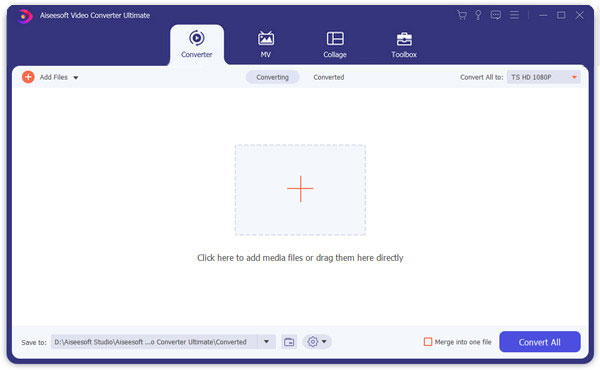
Шаг 2 Улучшение качества видео
Выберите «Улучшить» и получите новое всплывающее окно. Таким образом, вы можете щелкнуть маленькую рамку перед каждым элементом, чтобы повысить разрешение, оптимизировать яркость и контрастность, удалить видеошумы и уменьшить дрожание видео. Кроме того, вы можете выбрать «Применить ко всем», чтобы повысить качество видео для всех видео WMV.

Шаг 3 Установите DivX в качестве выходного формата
Позже нажмите «Общее видео» в раскрывающемся меню «Профиль» внизу. Прокрутите вниз и выберите «DivX Video (* .avi)». Конечно, вы также можете получить множество других предустановленных профилей.

Шаг 4 Настройка параметров профиля
Вы также можете отрегулировать настройки видео и аудио перед преобразованием WMV в DivX видео. Просто нажмите «Настройки», кроме того. Затем вы можете изменить кодировщик видео, частоту кадров, разрешение, соотношение сторон, битрейт видео и другие параметры. Нажмите «ОК», чтобы сохранить изменения.

Шаг 5 Конвертировать WMV в DivX
Все ваши конвертированные WMV в DivX видео будут сохранены в папке видео по умолчанию. Если вы хотите установить новую папку назначения, вы можете нажать «Обзор». Наконец, выберите «Конвертировать», чтобы конвертировать видео WMV в DivX без потери качества.
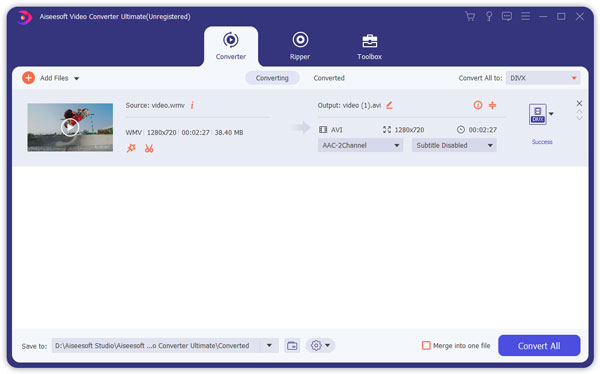
Если у вас есть несколько видео WMV в небольших размерах, то вы можете использовать Convertio для конвертации WMV в DivX также бесплатно в Интернете. Convertio - это онлайн-конвертер видео, который позволяет пользователям загружать и хранить видео WMV в облаке. Он поддерживает множество популярных форматов, включая WMV и DivX. Таким образом, вы также можете использовать этот онлайн-инструмент WMV для DivX, чтобы решить эту проблему.
Плюсы:
Минусы:
Как:
Шаг 1 Откройте Convertio в вашем браузере
Шаг 2 Загрузить WMV-видео в основной интерфейс
Шаг 3 Установите «DivX» в качестве выходного видео формата
Шаг 4 Выберите «Конвертировать», чтобы начать конвертацию WMV в DivX онлайн.
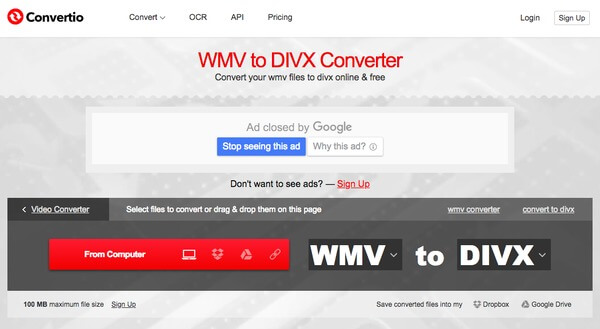
Если вы не знаете, какой видео конвертер выбрать, вы можете прочитать следующую таблицу в качестве справки.
| Пакетное конвертирование WMV в DivX | Добавить видео с | Настройте параметры видео | Предлагайте различные предустановленные профили | Получить функцию улучшения видео для улучшения качества вывода | Скорость конвертации видео | |
|---|---|---|---|---|---|---|
| Aiseesoft Video Converter Ultimate | Да | Компьютер, URL, DVD | Да | Да | Да | Быстрый |
| Convertio | Да (в совокупности не более 100 МБ) | Компьютер, URL, Dropbox, Google Диск | Нет | Нет | Нет | Замедлять |
Таким образом, все будет проще. В следующий раз вы не знаете, какой из них использовать, просто прочитайте и найдите лучшее решение для конвертации WMV в DivX здесь. Кроме того, вы можете попробовать бесплатную версию Video Converter Ultimate, чтобы увидеть, насколько она хороша, хотя есть некоторые ограничения. Чтобы получить доступ ко всем функциям, вам необходимо приобрести определенную плату, чтобы получить ее полную версию на постоянной основе.